En este documento se describe la información del resumen de parches del panel de control Parche de la consola Google Cloud . En este panel de control, puedes hacer lo siguiente:
- Consulta la información de resumen de los parches de tus VMs en un proyecto, una organización o carpetas.
- Consulta el estado de los trabajos de parche en tu proyecto.
- Ver el estado de los despliegues de parches programados.
Antes de empezar
- Consulta las cuotas de OS Config.
-
Si aún no lo has hecho, configura la autenticación.
La autenticación verifica tu identidad para acceder a Google Cloud servicios y APIs. Para ejecutar código o ejemplos desde un entorno de desarrollo local, puedes autenticarte en Compute Engine seleccionando una de las siguientes opciones:
Select the tab for how you plan to use the samples on this page:
Console
When you use the Google Cloud console to access Google Cloud services and APIs, you don't need to set up authentication.
gcloud
-
Instala Google Cloud CLI. Después de la instalación, inicializa la CLI de Google Cloud ejecutando el siguiente comando:
gcloud initSi utilizas un proveedor de identidades (IdP) externo, primero debes iniciar sesión en la CLI de gcloud con tu identidad federada.
- Set a default region and zone.
REST
Para usar las muestras de la API REST de esta página en un entorno de desarrollo local, debes usar las credenciales que proporciones a la CLI de gcloud.
Instala Google Cloud CLI. Después de la instalación, inicializa la CLI de Google Cloud ejecutando el siguiente comando:
gcloud initSi utilizas un proveedor de identidades (IdP) externo, primero debes iniciar sesión en la CLI de gcloud con tu identidad federada.
Para obtener más información, consulta el artículo Autenticarse para usar REST de la documentación sobre autenticación de Google Cloud .
Roles y permisos necesarios
Para obtener los permisos que necesitas para ver el resumen de los parches, pide a tu administrador que te conceda los siguientes roles de gestión de identidades y accesos:
-
Para ver el resumen de los parches de las VMs de una organización o una carpeta, sigue estos pasos:
Visor de informes de actualización de configuración del SO (
roles/osconfig.upgradeReportViewer) en la organización o la carpeta -
Ver el resumen de los parches de las VMs de un proyecto:
Lector del informe de vulnerabilidades de configuración del SO (
roles/osconfig.vulnerabilityReportViewer) en el proyecto
Para obtener más información sobre cómo conceder roles, consulta el artículo Gestionar el acceso a proyectos, carpetas y organizaciones.
Estos roles predefinidos contienen los permisos necesarios para ver el resumen de los parches. Para ver los permisos exactos que se necesitan, despliega la sección Permisos necesarios:
Permisos obligatorios
Para ver el resumen de los parches, se necesitan los siguientes permisos:
-
Para ver el resumen de los parches de las VMs de una organización o una carpeta, sigue estos pasos:
-
osconfig.upgradeReports.getSummary -
resourcemanager.projects.get -
resourcemanager.projects.list
-
-
Ver el resumen de los parches de las VMs de un proyecto (pestaña Proyectos):
-
osconfig.upgradeReports.searchSummaries -
resourcemanager.projects.get -
resourcemanager.projects.list
-
También puedes obtener estos permisos con roles personalizados u otros roles predefinidos.
Ver el resumen de los parches de las VMs de una organización o una carpeta
Puede definir el ámbito de la vista en una organización o una carpeta y ver el resumen de los parches de las máquinas virtuales de todos los proyectos de esa organización o carpeta.
En la tabla Resumen de parches solo se muestran los proyectos de tu organización o carpeta que cumplan uno de los siguientes requisitos:
- Contiene una o varias máquinas virtuales en las que VM Manager está habilitado y en ejecución.
- Contiene una o varias máquinas virtuales en las que se ha ejecutado Gestor de VMs en los últimos 7 días y hay datos de parches disponibles.
Para ver el resumen de los parches de las máquinas virtuales de una organización o una carpeta, haz lo siguiente:
- En la Google Cloud consola, ve a Compute Engine > Gestor de VMs > Parche.
- En la lista desplegable de proyectos de la Google Cloud consola, selecciona la organización o la carpeta de la que quieras ver la información del resumen de la revisión.
- Haz clic en la pestaña Proyectos.
- Opcional: Especifica los criterios para calcular el resumen de los parches con el creador de consultas.
Consulta la información del resumen de los parches en la tabla Resumen de parches. La tabla incluye una fila por cada proyecto, como se muestra en la siguiente figura:
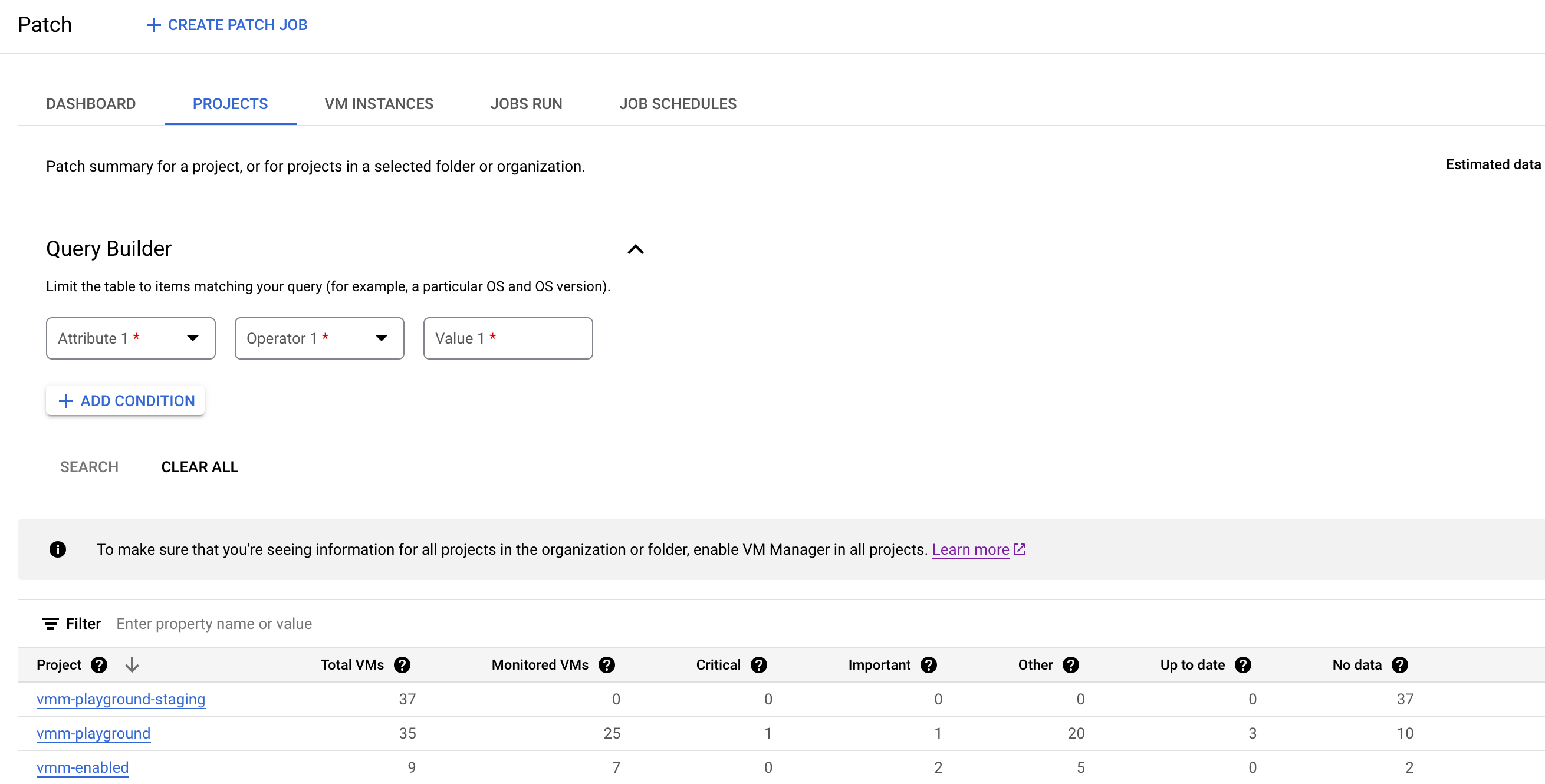
En la tabla de resumen de parches se muestra la siguiente información que cumple los criterios que has especificado en el creador de consultas:
Proyecto: el nombre de los proyectos de la organización que contienen al menos una VM y tienen habilitado VM Manager.
Al hacer clic en el nombre del proyecto, se abre la pestaña Instancias de VM, que muestra el estado de los parches de las VMs del proyecto.
Total de VMs: número total de VMs de cada proyecto.
Máquinas virtuales monitorizadas: número de máquinas virtuales del proyecto que tienen habilitado el agente de VM Manager y se están analizando para detectar parches.
Crítico: número de VMs con al menos un parche
CRITICALdisponible.Importante: Número de máquinas virtuales con uno o varios parches
IMPORTANTdisponibles.Otros: número de VMs para las que hay parches disponibles con una gravedad inferior a
CRITICALoIMPORTANT.Actualizadas: número de máquinas virtuales sin ningún parche disponible.
Sin datos: número de máquinas virtuales sin datos de parches disponibles. O bien VM Manager no está habilitado para estas VMs o bien su sistema operativo no es compatible.
Opcional: Aplique filtros a la tabla si quiere ver filas específicas en la tabla de resumen de parches:

Por ejemplo, si quiere ver el resumen de los parches de los proyectos que tienen más de 10 VMs, defina la opción de filtro Total de VMs en
>= 10.
Usar el creador de consultas para filtrar la información del resumen de los parches
En función de los criterios que especifique con el creador de consultas, Gestor de VMs calcula y muestra el resumen de parches de las VMs de los proyectos de su organización o carpeta. A continuación, puede usar los filtros de la tabla de resumen de parches para filtrar los datos que se muestran.
Por ejemplo, si define el atributo
OSen el creador de consultas comoDebian, VM Manager mostrará información sobre los parches de todas las VMs con SO Debian. Si quieres ver el resumen de los parches de las VMs de un proyecto concreto, usa el filtro para especificar el ID del proyecto.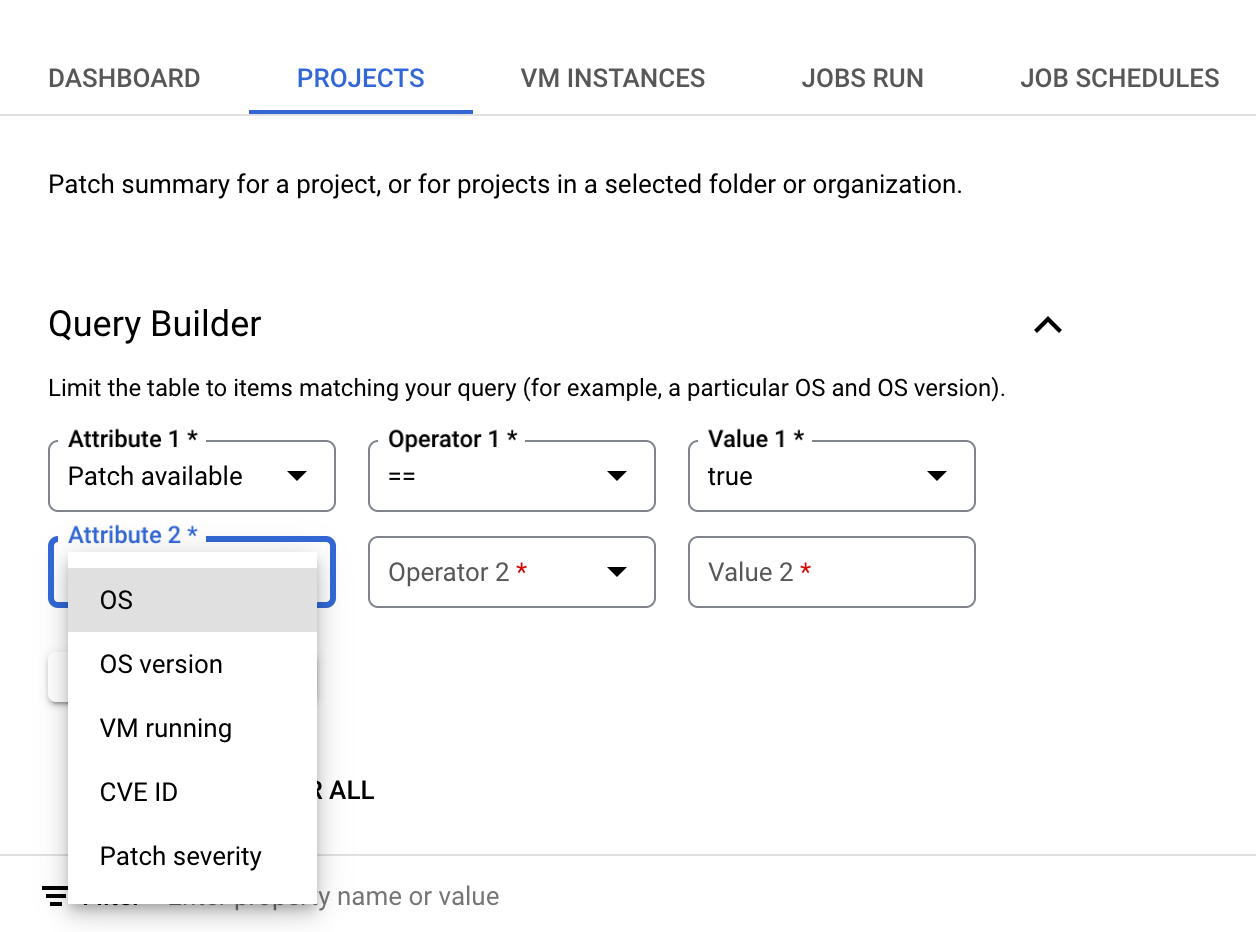
Para definir una consulta en el creador de consultas, sigue estos pasos:
Seleccione un Atributo. El generador de consultas admite los siguientes atributos:
- SO: especifique los nombres abreviados de los sistemas operativos, como
WindowsoDebian. - Versión del SO: especifique la versión del sistema operativo. Por ejemplo,
21.04o10.0.22000. Puede especificar un asterisco (*) al final de la cadena de la versión del SO para indicar una coincidencia parcial. Por ejemplo,10*. - VM en ejecución: especifica si quieres ver el resumen de los parches de las VMs que están en el estado
RUNNING. - ID de CVE: el identificador de la CVE que corrige un parche concreto, con el formato
CVE-2023-12345. Si se define este atributo, solo se tendrán en cuenta los parches relacionados con el ID de CVE indicado para calcular la información de resumen de los parches. - Parche disponible: asigna el valor
truea este atributo para calcular la información del resumen de parches solo de las VMs que tengan al menos un parche disponible. - Gravedad del parche: especifica la gravedad de los parches aplicables a las VMs.
- SO: especifique los nombres abreviados de los sistemas operativos, como
Elige uno de los atributos y especifica un valor para él. Por ejemplo, si quiere ver el resumen de los parches de las máquinas virtuales con un sistema operativo específico, seleccione SO. A continuación, se muestra una lista de operadores de comparación para que elijas el que quieras.
- Selecciona un operador, por ejemplo,
==. - En el campo Valor, especifica el valor de comparación. Por ejemplo,
Debian.
- Selecciona un operador, por ejemplo,
Para añadir otro atributo, haz clic en Añadir condición.
Haz clic en Buscar.
Siguientes pasos
A menos que se indique lo contrario, el contenido de esta página está sujeto a la licencia Reconocimiento 4.0 de Creative Commons y las muestras de código están sujetas a la licencia Apache 2.0. Para obtener más información, consulta las políticas del sitio web de Google Developers. Java es una marca registrada de Oracle o sus afiliados.
Última actualización: 2025-10-19 (UTC).
-

